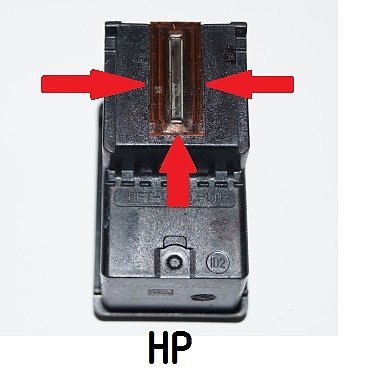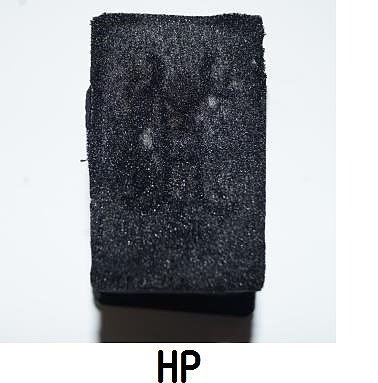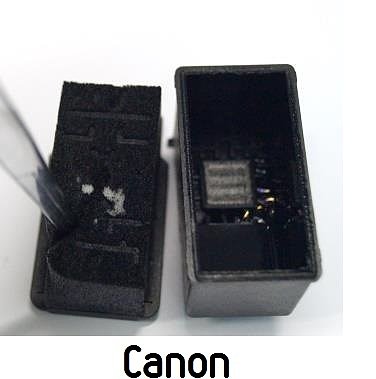Установка снпч на hp photosmart 7510
Обновлено: 07.07.2024
В теории СНПЧ можно установить на любое струйное устройство. Но практика всегда отличается от теории.
Именно практика и доказала нам, что СНПЧ на устройствах HP с двумя картриджами, не оправдывает ожидания и, по сути, экономии за собой не несет. Но обо всем по-порядку.
В нашей статье будем сравнивать устройства Canon и HP с двумя картриджами. Для того, чтобы СНПЧ работала корректно и стабильно, она должна быть герметична. Воздух должен попадать в систему только из воздушных отсеков емкостей-доноров, тем самым создавая давление. Если же СНПЧ негерметична и воздух попадает сквозь картриджи, чернила стекают назад в емкости-доноры, оставляя шлейф пустым. Как следствие нам необходимо как минимум заново заполнять систему чернилами, а также дозаправлять картриджи, чтобы восполнить дефицит чернил в картридже, который образовался из-за неправильной работы СНПЧ. И исправлять ситуацию, делая картридж герметичным.
Все картриджи (в двухкартриджных моделях) устройств HP и Canon имеют одинаковое конструктивное решение внутри своих групп. Именно этот факт и обуславливает,что на устройствах Canon СНПЧ работает долго и исправно, а на устройствами Нр достаточно проблемно.
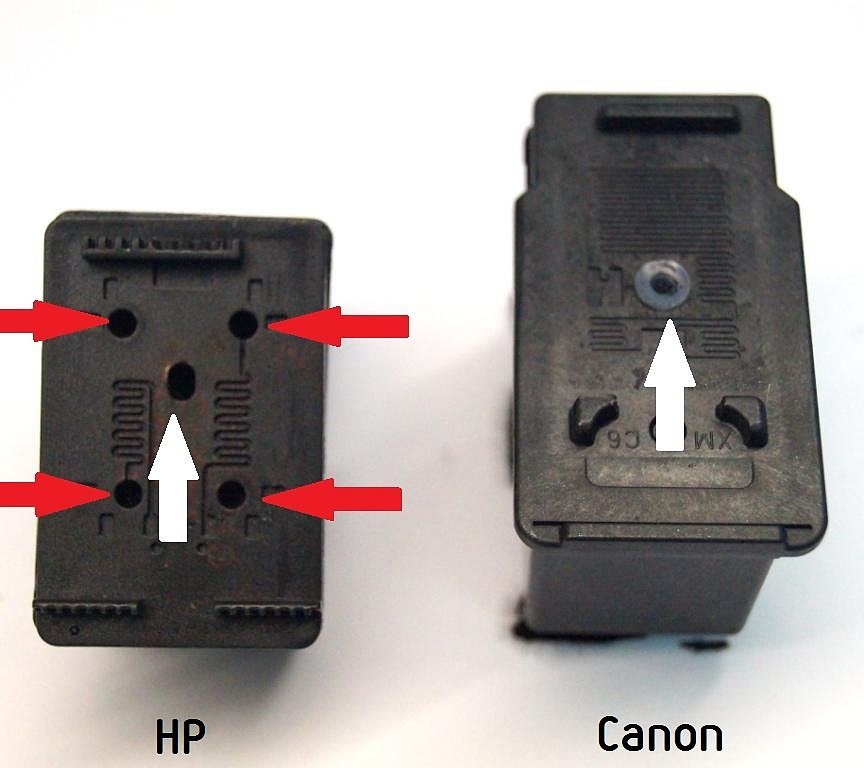
Для установки СНПЧ нам необходимо 1 отверстие в черном картридже (указаны белыми стрелками) и 3 в цветных (указаны белыми стрелками). Как видим у Canon с этим все в порядке, а вот картриджи HP имеют отверстий больше, чем нам необходимо. Поэтому нужно лишние отверстия (указаны красными стрелками) загерметизировать, что легко на словах, но на практике очень-очень сложно.
Изучаем картриджи далее. У картриджей Canon верхняя крышка припаяна к корпусу самого картриджа, брак с плохой припайкой встречается крайне редко. У картриджей НР верхняя крышка посажена на клей, который производитель явно экономит и наливает даже не по всему периметру. Тем самым у нас образуется еще одна щель, через которую в картридж просачивается воздух.

Еще одно место, через которое воздух предательски просачивается в картридж - это место установки печатающей головки (:
Также напоминаем, что и Canon и HP являются термоструйными устройствами. Таким образом если в печатающую головку попадает воздух - дюзы перегорают и выходят из строя. В связи с тем, что в НР можно влить меньшее количество чернил, то он быстрее выходит из строя.
Поэтому на практике имеем следующую ситуацию: в тот момент, когда Вы наконец-то сделали картридж HP герметичным, печатающая головка в нем вышла и строя. И песня про мочало началась сначала!
Поэтому в целях экономии Вашего бюджета рекомендуем сразу менять устройства HP на Canon и уже на них устанавливать СНПЧ.
Уже знаем ответ на Ваш вопрос) Самый бюджетный Canon, который будет работать с СНПЧ: МФУ CANON PIXMA MG3640 (ПРИНТЕР/ СКАНЕР/ КОПИР) + СНПЧ + КОМПЛЕКТ ЧЕРНИЛ

Элементы крепления шлейфа, спецэлементы: упор, втулки, пробки
СНПЧ HP OfficeJet 7510
Данная модель принтера отличается от предыдущих разработок способом прочистки печатающей головки: заполнение внутреннего объема матрицы происходит за счёт создания избыточного давления внутри картриджа. Для этого конструкцией предусмотрена помпа, которая при определённом положении каретки печатающей головки заполняет воздухом эластичную камеру внутри картриджа.
Особенности конструкции системы
Предлагаемая система, построенная на базе совместимых картриджей, включает в себя картриджи, капиллярный шлейф и ёмкости для чернил. Для прокладки шлейфа предусмотрены навесные элементы, формирующие и сопровождающие его подвижную часть в горизонтальной плоскости, а также жёстко фиксирующие на корпусе принтера.
Подготовка принтера
Перед установкой системы каретку печатающей головки необходимо разблокировать, для этого:
Установка системы
1. Переместите каретку печатающей головки в удобное для доступа место. Установите на неё направляющую клипсу К7612 (фото 1).

2. Установите маятниковый рычаг с капиллярным шлейфом МР7612 на внутренней поверхности принтера между рёбрами жесткости (фото 2). Установку необходимо производить с особой тщательностью, так как от этого зависит качество работы системы, надёжность, минимизация дополнительных нагрузок на привод позиционирования.

3. Установите клипсу К451 с последующей фиксацией в ней капиллярного шлейфа, предварительно придав ему форму согласно фото (фото 3).

4. Установите клипсу К451 на внешней поверхности корпуса принтера, зафиксируйте в ней шлейф (фото 4).

5. Замените оригинальные картриджи на совместимые, подсоедините капиллярный шлейф (фото10), предварительно зафиксировав его в клипсе К7612 (фото1) согласно метке.
Во избежании сдавливания капиллярного шлейфа, необходимо обеспечить зазор между сканерным блоком и корпусом принтера. Для этого предназначен упор У7510 (фото 5).

Изменение положения сканерного блока приводит к нарушению работоспособности устройства. Для устранения последствий необходимо:
- Установить блокиратор датчика БД7510 (фото 4).
- Разблокировать крышку сканера с помощью специальной клипсы КС7510 (фото 6).

Скорость перемещения каретки печатающей головки, а с ней и маятникового рычага, довольно значительная, что приводит его (рычаг) к соударениям с корпусом. Поэтому в месте касания необходимо установить успокоитель УР7510 (фото 7)
После завершения установки основных компонентов системы, перемещая вручную каретку печатающей головки «вправо-влево» в крайние положения, убедитесь в том, что движению ничего не препятствует. Положение системы подвеса шлейфа в состоянии «парковка» должно соответствовать фото 8.

В последнюю очередь капиллярный шлейф необходимо закрепить на внешней поверхности корпуса (фото 9).

Заправка системы
- Извлеките пробку из заправочного отверстия и вставьте в него шприц с усилием, достаточным для герметичного соединения (фото10).
- Перемещая поршень шприца, создайте в картридже разряжение. Чернила начнут перетекать из ёмкости в капилляр и далее в картридж. Поршень надо перемещать медленно, чтобы минимизировать демпфирование со стороны запасной пластиковой ёмкости, расположенной внутри картриджа. Поступление чернил в заправочный шприц говорит о том, что процесс заправки завершён.
- Зажмите капилляр биндером, извлеките шприц, заглушите отверстие пробкой.
- Возвратите картридж на место: «Нажать».

С остальными картриджами поступите аналогично.
Обслуживание СНПЧ
Качество печати:
Дозаправка:
- не допускайте полного окончания чернил в емкостях;
- для дозаправки обратитесь к инструкции по подключению и заправке ёмкостей.
Транспортировка:
- перед транспортировкой принтера с установленной СНПЧ пережмите биндерами все капилляры, чтобы чернила не смогли выливаться ни в принтер, ни в емкости с чернилами.
Рекомендации по чернилам для принтера НР OfficeJet 7510
Принтер НР OfficeJet 7510 использует для работы пигментные чернила. Именно пигментные чернила дают наивысшее качество печати офисных документов.
Возможно ли использование водорастворимых чернил в принтере НР OfficeJet 7510. Да. Но учитывайте, Вам будет необходима промывка печатающей головки.
Весь ассортимент чернил представлен в разделе сайта с продуктами для НР OfficeJet 7510:

1. ВАЖНО! Перед установкой СНПЧ в программном обеспечении к принтеру отключите защиту картриджей в закладке "Защита картриджей HP", инициализируйте оригинальные картриджи, которые идут в комплекте с принтером, напечатайте 10-15 страниц в цвете. Напечатайте тест дюз (см. инструкцию к принтеру). Убедитесь, что принтер исправен и тест дюз проходит на 100%.
Приведите каретку принтера/МФУ в положение замены картриджей (это стандартная процедура, подробнее читайте инструкцию к принтеру/МФУ, раздел "Замена чернильных картриджей", которая идет в комплекте).
Обесточьте принтер, для этого выньте сетевой шнур питания из аппарата. Каретка при этом будет высвобождена, ее можно будет двигать вправо и влево свободно. Если оригинальные картриджи находятся в каретке, то выньте их (ФОТО 1).

2. Закрепите угловой держатель шлейфа на внутренней лицевой панели принтера, как это показано на ФОТО 2. Так же, закрепите клипсу 1, как показано на ФОТО 3.


3. Наполните емкости чернилами. Для этого закройте резиновыми пробками маленькие отверстия (для системы СТАНДАРТ, ФОТО 4). В большие отверстия вставьте воронки и залейте чернила нужного цвета. Для заправки системы ПРЕМИУМ — откройте белые пробки и закройте цветные (ФОТО 5). Не заливайте чернила, к примеру, желтого цвета в емкость красного цвета, это приведет к неверной цветопередаче. При печати не допускайте уменьшения уровня чернил в емкостях менее 1 см. Заблаговременно приобретайте чернила для дозаправки внешних емкостей. Обратите особое внимание на заправку, при неверной заправке СНПЧ может не работать.


4. Выньте воронки и закройте заправочные отверстия резиновыми пробками. В системе СТАНДАРТ в маленькие отверстия в емкостях вставьте воздушные фильтры (ФОТО 6). В системе ПРЕМИУМ закройте белые пробки и откройте цветные (ФОТО 7).


5. Извлеките маленькие заглушки (ФОТО 8) из картриджей (ФОТО 9). Используя шприц "протяните" чернила из емкостей через шлейф в картридж, медленно потянув на себя поршень шприца (ФОТО 10) до заполнения картриджа чернилами (примерно на 4-5), вставьте заглушку (ФОТО 8) обратно в картридж. Аналогично повторите эти действия для каждого картриджа.



6. Вставьте блок картриджей в каретку. Установите шлейф через угловой держатель шлейфа таким образом, чтобы печатающая головка принтера достигала крайних положений влево и вправо, натяжение шлейфа не должно мешать ходу (ФОТО 11).

7. Закрепите шлейф в клипсе 1, как показано на ФОТО 12.
Из-за установленного держателя шлейфа крышка до конца закрываться не будет и необходимо вставить в разъем блокиратор открытой крышки (ФОТО 12). В качестве блокиратора можно использовать сложенный несколько раз лист бумаги или пенопласт.
Система готова к работе. Подсоедините шнур питания обратно к аппарату и включите принтер.

После установки системы. Зайдите на своём ПК в помощник по принтеру HP Officejet 7612, далее в открывшемся окне нажмите на иконку «Приблизительный уровень чернил», либо откройте «Обслуживание принтера», где откройте вкладку «Приблизительный уровень чернил» (ФОТО 13, 14).


Если картинка такая, то все хорошо, можно работать на принтере.
Если картинка такая, то принтер откажется печатать. Для лечения этого, необходимо выполнить действия, описанные в приложении № 1 к инструкции.
Установленная СНПЧ не изменяет алгоритма работы принтера.
Справочная информация
Как вывести каретку в положение замены картриджей.
Нажмите на кнопку включения (ФОТО 1). Поднимите блок сканера и откройте крышку принтера, каретка встанет в положение замены картриджей (ФОТО 2).


Как сделать тест дюз.
Тест через меню принтера. В главном меню принтера выберите и нажмите кнопку «Настройки» (ФОТО 3), затем выберите пункт «Отчёты» (ФОТО 4), далее пункт «Отчёт о кач-ве печати» (ФОТО 5).
Убедитесь, что тест печати хороший и проходит на 100%, как говорится в распечатанном шаблоне, если так, то всё ОК. Если в распечатанном шаблоне есть какие-то проблемы, то необходимо сделать пару прочисток и дать постоять минут 20 и затем повторить тест.
ПЕЧАТЬ ТЕСТА ЧЕРЕЗ МЕНЮ ПРИНТЕРА
ПЕЧАТЬ ТЕСТА ЧЕРЕЗ МЕНЮ ДРАЙВЕРА С КОМПЬЮТЕРА

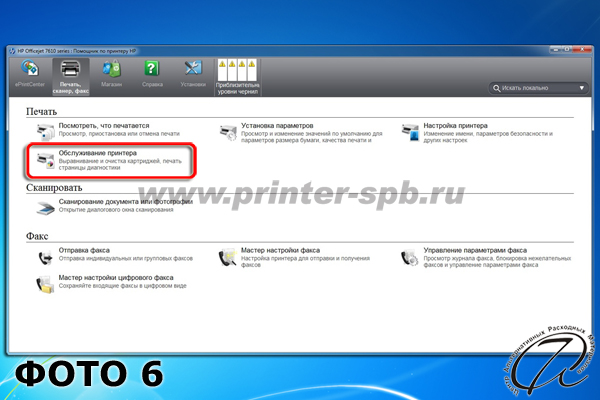

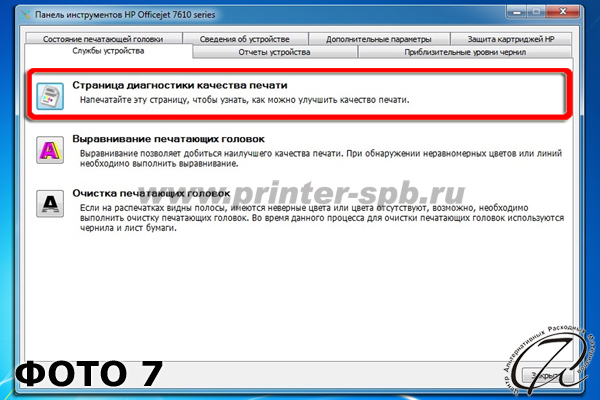

Очистка печатающей головки (ПГ).
Прочистка через меню ПК. Зайдите на компьютере (через меню «Пуск»/«Все программы»/Папка «HP»/Папка «HP Officejet 7610 series»/нажмите ярлык «HP Officejet 7610 series») в «Помощник по принтеру HP» / «Обслуживание принтера» (ФОТО 6) / Откроется панель инструментов HP, где во вкладке «Службы устройства» необходимо нажать на иконку «Очистка печатающих головок» (ФОТО 11). Если качество печати будет удовлетворительным, то в появившемся окне нажмите «Готово», так же, в случае, если результат печати теста неудовлетворительный, будет предложен «Второй этап очистки» (ФОТО 12), затем, то же самое и будет предложена последний – «Третий этап очистки» (ФОТО 13).
ПРОЧИСТКА ЧЕРЕЗ МЕНЮ ПРИНТЕРА
ПРОЧИСТКА ЧЕРЕЗ МЕНЮ ПК

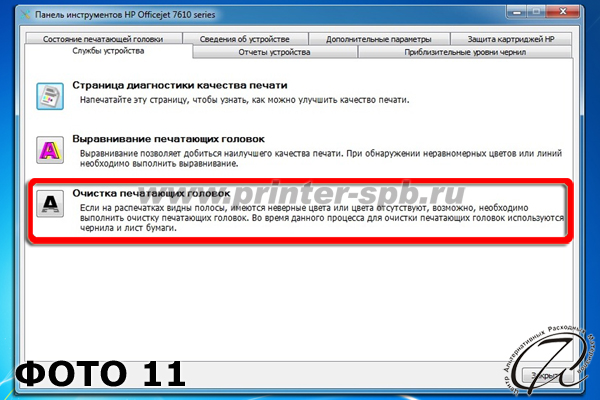




Сброс уровня чернил в картридже.
Обнуление чипов не требуется.
Для лечения необходимо открыть/закрыть дверцу отдела картриджей, либо вынуть/вставить картридж.
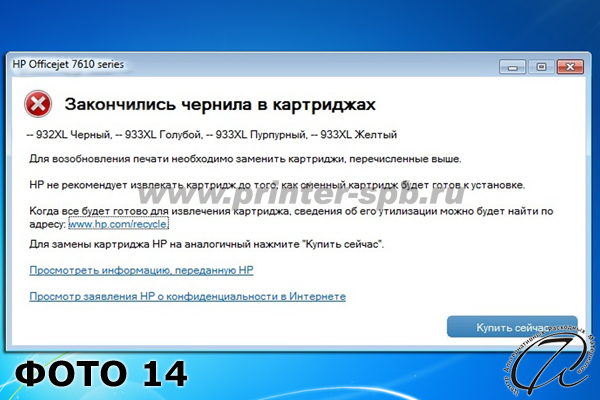



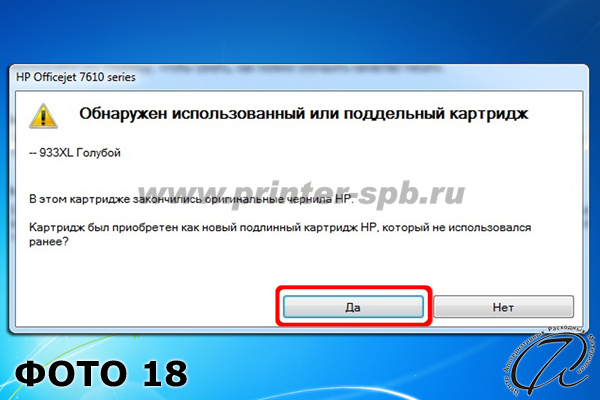
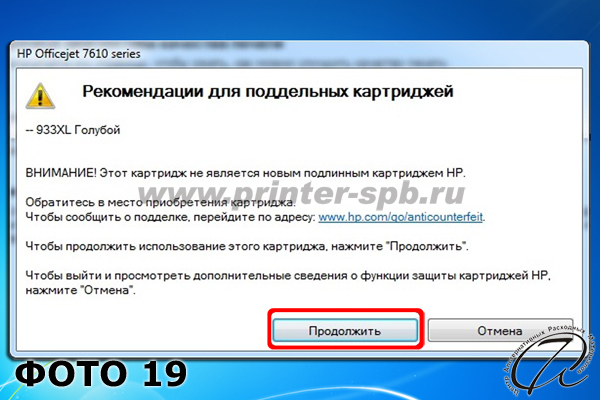

Замятие бумаги.
- произошло замятие бумаги, либо что-то попало в принтер (нужно снять устройство для автоматической двухсторонней печати с задней части принтера и устранить замятие, при необходимости открыть переднюю крышку доступа к картриджам и удалить замятую бумагу);
- шлейф не пускает каретку в крайние положения (нужно поднять блок сканера и отрегулировать длину шлейфа - смотрите п. VI инструкции по установке СНПЧ ФОТО 11). После устранения проблемы - нажмите "ОК" на мониторе принтера, либо в окне на компьютере.
Если проблема решена, то МФУ продолжит работать в обычном режиме, а ошибка пропадет.
Работу рекомендуется проводить в перчатках с использованием специального оборудования. В случаях, когда Вам кажется, что это слишком сложно, и Вы боитесь что-нибудь испортить, обращайтесь в наш технический отдел.
ВАЖНО! Перед установкой СНПЧ в программном обеспечении к принтеру отключить защиту картриджей в закладке «Защита картриджей HP», инициализировать оригинальные картриджи, которые идут в комплекте с принтером, напечатать 10-15 страниц в цвете. Распечатать тест дюз (см. инструкцию к принтеру). Убедитесь, что принтер исправен и тест дюз проходит на 100%.
Приведите каретку принтера/МФУ в положение замены картриджей. Обесточьте принтер, для этого выньте сетевой шнур питания из аппарата. Каретка, при этом, будет высвобождена, ее можно будет свободно двигать вправо и влево. Выньте картриджи если они находятся в каретке.
Закрепите клипсу на боковой стенке принтера. Так же, закрепите второй держатель шлейфа на планке принтера.
Наполните емкости чернилами. Для этого закройте пробками маленькие отверстия. В большие отверстия вставьте воронки (для каждого цвета своя воронка, они идут в комплекте СНПЧ HP 932/934 в количестве 4х штук) и залейте чернила нужного цвета. Не заливайте чернила, к примеру, желтого цвета в емкость красного цвета, это приведет к неверной цветопередаче. При печати не допускайте уменьшения уровня чернил в емкостях менее 1 см. Заблаговременно приобретайте чернила для дозаправки внешних емкостей.

Расположение заглушек и воронки
Выньте воронки и закройте заправочные отверстия резиновыми пробками (заглушками). Маленькие отверстия в емкостях вставьте воздушные фильтры.

Расположение заглушек и воздушных фильтров
Извлеките маленькие заглушки из картриджей. Используя шприц «протяните» чернила из емкостей через шлейф в картридж, медленно потянув на себя поршень шприца. Аналогично повторите эти действия для каждого картриджа. После проделанной процедуры установите маленькие заглушки обратно в картриджи.

Вставьте блок картриджей в каретку, при этом необходимо нажать на них до появления характерного щелчка. Установите шлейф через держатель шлейфа таким образом, чтобы печатающая головка принтера достигала крайних положений влево и вправо, натяжение шлейфа не должно мешать ходу. Закрепите шлейф в клипсе на внешней боковой стенке принтера. Система готова к работе. Подсоедините шнур питания обратно к аппарату и включите принтер.
Если у вас шлейф из картриджей в месте контакта с картриджами уходит вправо, а не влево, то вам необходимо установить внешние емкости с другой стороны, т.е. слева от принтера, как и крепление, при этом петля шлейфа через держатель шлейфа будет уходить вправо, а не влево.
Читайте также: